



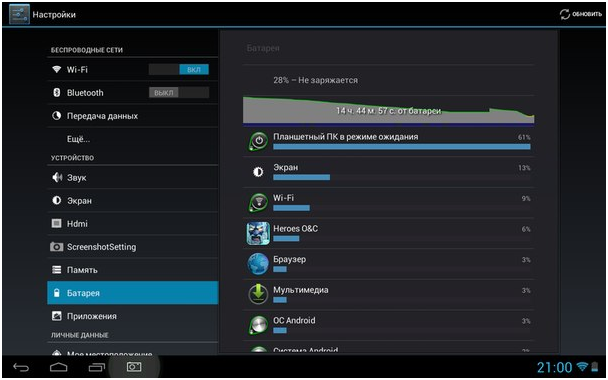






Категория: Инструкции
 Чтобы разблокировать планшет Oysters T10 3G, заблокированный после многократного неверного ввода ключа, нужно сделать hard reset. Hard Reset Oysters T10 3G приведет к сбросу настроек на заводские. К сожалению, при этом будут удалены личные файлы пользователя и установленные ранее приложения. Чтобы избежать потери данных мы рекомендуем периодически делать резервные копии android. Если потеря произошла, то восстановить удаленные файлы на android можно при помощи программы для ПК 7-Data Android Recovery.
Чтобы разблокировать планшет Oysters T10 3G, заблокированный после многократного неверного ввода ключа, нужно сделать hard reset. Hard Reset Oysters T10 3G приведет к сбросу настроек на заводские. К сожалению, при этом будут удалены личные файлы пользователя и установленные ранее приложения. Чтобы избежать потери данных мы рекомендуем периодически делать резервные копии android. Если потеря произошла, то восстановить удаленные файлы на android можно при помощи программы для ПК 7-Data Android Recovery.
Hard Reset Oysters T10 3G:
1. Вытащите из планшета карту памяти и сим-карту.
2. Удерживаем до десяти секунд одновременно кнопки Домой и Уменьшение Громкости и жмем Кнопку Включения. Ждем пока появится лого лежащего андроида.
3. Зажимаем кнопку Включения и нажимаем Увеличение громкости.
4. В открывшемся меню выберите и подтвердите пункт Wipe data/Factory Setting .
5. Для завершения процесса Hard Reset Oysters T10 3G выберите и подтвердите пункт Reboot.
Как разблокировать графический ключ на Oysters T10 3G
У многих пользователей смартфонов возникает проблема, когда друг/родственник взял их сенсорный телефон и многократным неправильным набором графического ключа заблокировал устройство.
В таком случае остаётся только сбросить все настройки аппарата через системное меню к первоначальным, то есть осуществить Hard Reset. Но стоит учитывать то, что после этой операции все данные с вашего телефона будут удалены и не будут подлежать восстановлению.
Так что перед тем, как производить Hard Reset сохраните все ваши файлы на персональный компьютер или на другой устройство.
Чтобы качественно осуществить Hard Reset следуйте поэтапно по инструкции представленной ниже.
1. Выключите ваш планшет и достаньте из него карту памяти и сим-карту.
2. На десять секунд удерживайте комбинацию трёх клавиш «домой»+ «уменьшение громкости» затем клавишу «включение питания». Удерживаем пока не появится на экране эмблема лежащего андроида с восклицательным знаком.
3. Затем снова зажимаем кнопку питания и сразу же клавишу увеличения громкости.
4. Впоследствии вы должны попасть в системное меню устройства.
5. С помощью клавиш громкости выберите в рекавери меню строку Wipe data/Factory Setting и подтвердите выбор.
6. Для завершения процесса в первоначальном меню нужно выбрать пункт Reboot.
Если вы всё сделали правильно, то вы снова можете пользоваться вашим смартфоном. Если же возникли проблемы при осуществлении сброса, можете спрашивать в комментариях.


Процесс обновления Oysters T10 3G заключается в установке на него альтернативной прошивки (ROM) после того, как производитель перестал обновлять устройство по «воздуху». Проще говоря, если телефон перестал обновляться сам, то пора устанавливать на него альтернативную прошивку.
Выбрать желаемую прошивку и инструкцию к ней, можно по ссылкам ниже, если возникнут трудности с выбором, пишите в комментариях, поможем.
Мы всегда отвечаем на вопросы. Спрашивайте!
Найди готовый ответ через поиск по сайту! Ещё почитать Горячие темы Свежие комментарии Распродажи Ещё почитатьПри использовании материалов сайта, оставляйте активную ссылку на источник.
Достоинства: Яркая цветовая палитра, может и был бы вполне удобен для интернета если бы не глючил как в первый год работы
Недостатки: Не мощный, цена качество не соответствует, камера плохая, батарея не держит, мало оперативной памяти, глючит и тормозит ужасно
Здравствуйте дорогие читатели отзовика))) Всем доброго времени суток))) Сегодня хочу вам рассказать про мой неудачный опыт покупки планшета. Планшет фирмы Oysters, производитель естественно Китай, по другому никак не может быть. Хотелось недорогой, небольшой планшет, просто.
Madamo ![]()

Достоинства: удобен во всем;
Недостатки: не обнаружено;
Здравствуйте дорогие читатели. Хочу вам поведать о планшете T10 3G. Пользуюсь им совершенно недавно. Главная цель для меня была в том- чтобы планшет был прост в обращение и чтобы можно на нем работать, выходить без.
наталья94 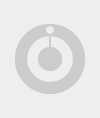

Достоинства: Очень мощная батарея
Недостатки: Минусов много,а главный-не качественный
Сегодня я хочу рассказать о планшете oysters T14N 3G. Купили мы его летом, в августе. Вернее его мне подарил муж на день рождение. Выбирали вместе. До этого у нас был планшет 7ка (какой фирмы не.
мурзила ![]()

Достоинства: Хороший дисплей,нормальная скорость в интернете.
Недостатки: Слабая батарея,слабая камера,сбои в работе,нельзя звонить,мало оперативки.
Планшет Oysters T10 3G живёт у меня уже 2 года. Не скажу, что я пользовался им непрерывно всё это время. Супруга подарила мне его на День рождения, я искренне поблагодарил её и на полгода убрал.
Ксения Ливанова ![]()

Достоинства: Идут игры, очень удобен, компактен
Недостатки: Не выявлены
Итак, сейчас хотелось бы написать небольшой отзыв про планшет oysters Т10 3G. Такой планшет появился у меня два года назад, в принципе за это время он меня не один раз не подвел. Конечно есть небольшие.
dara1235 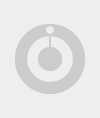

Достоинства: 1)хорошие динамики; 2)долго держится батарея; 3)очень хорошие камеры (для планшета).
Недостатки: 1)Неуниверсальный вход для сетевого адаптера; 2)программа для работы с документами здесь платная.
Здравствйте. Oysters T10 3G - это мой второй планшет. Изначально я хотела недорогой планшет с 9-ти дюймовым экраном и 2 ядрами. Однако не смогла найти подходящий, поэтому стала просматривать и товары с большим дисплеем. Поначалу.
E11 Nasir ![]()

Достоинства: Неплохой планшет.
Недостатки: Зарядка, барахлит тач-скрин.
Здравствуйте дорогие читатели. Настало время выхода моего очередного обзора, и посвящен он планшету Ойстерс Т10 3G. Приобрести планшет решил для дочери на 6-ти летие, так как со старым 7-ми дюймовым планшетом она справлялась, не разбила.
ruttina ![]()

Отзыв рекомендуют:0Дата отзыва: 2016-05-03
Недостатки: Быстрая разряжается
Оустерс мало известная фирма, но уже имеет спрос. купил этот планшет ребёнку играть в злых птичек)))ребёнок вполне доволен. сутки на пролет не пользуется, да и не получиться из-за слабой батареи. Не нужно ожидать от этой.
messer-33 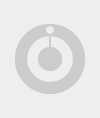

Отзыв рекомендуют:0Дата отзыва: 2016-10-11
Достоинства: Громкие стерео-динамики, размещенные спереди, хороший угол обзора экрана.
Недостатки: Цена, проц, глючность, медленная работа, постоянные проблемы с кабелем зарядки.
Очень расстроен этим планшетом, при работе одни нервы, пока загрузиться, пока откроет программу - можно застрелиться на полную загрузку уходило больше 20 минут! И только потом можно было зайти на ютуб или в видео-плэер, чтобы.
lslam7327407 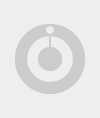

Отзыв рекомендуют:0Дата отзыва: 2013-11-22
Достоинства: не дорогой,не скальзит в руках
Недостатки: камера слабая,как телефон изпользовать нельзя,чехол сложно найти.
У планшета разширенные возможности подключения к сети. помимо WI-Fi подключения, есть еше встроеный3D модемом что в вкупе с приложениями Google Play, так же наличие блютуза, встроеная 16гб память, две камеры передняя и задняя, и два
Rustam4ik13 ![]()

Достоинства: Большой экран, есть разъем для сим карты.
Недостатки: Слабая батарея.
Здравствуйте. Я хочу рассказать об этом планшетном компьютере. Я его купил давно, примерно год назад. В комплектации были: гарантия, инструкция, зарядка и сам планшет. Планшет хороший я и сейчас им пользуюсь. На нем очень удобно.
koroteeva ![]()

Достоинства: для ребёнка от 8 лет на нём хорошо играть. музыку слушать и снимать на камеру
Недостатки: взрослому человеку такой планшет не пойдёт потому что он глючит вечно либо отключается
Я купила себе планшет и не чаяно его разбила, потом мы с мужем долго ходили по разным местам там где чинят планшеты даже со сложенными случаями и весь говорят стекла нет и вообще планшет д.
Валентин1998 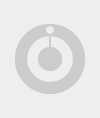

Отзыв рекомендуют:0Дата отзыва: 2014-09-18
Недостатки: Минусов пока не замечал.
Отличный планшет с большим экраном на котором как играть так и смотреть фильмы и видео. Очень удобный планшет, также очень функциональный, планшет долго держит
olga3000 ![]()

Достоинства: Довольно мощный
Сегодняшний вечер я решила посвятить так сказать технологиям. И вот есть у меня желание оставить отзыв о планшетном ПК Oysters T9 3G. В принципе мне он понравился. Для любителей поиграть очень хорошая моделька. Оперативной памяти.
Приветствуем на droidium.ru. В данной инструкции мы постараемся объяснить почему планшет Oysters T10 не подключается к WiFi сети, рассмотрим наиболее часты причины и что делать в такой ситуации. Инструкция наверняка пригодиться тем из вас, кто хочет подключить планшет в домашних условиях к собственной беспроводной сети Wi-Fi. Обычно планшетный компьютер Oysters T10 не подключается к Wi-Fi из-за сбившихся или неправильно введённых настроек либо на самом планшетном компьютере, либо на источнике сигнала (в большинстве случаев это роутер или беспроводная точка доступа), то проблему нужно разделить именно на эти два фактора.
В первом случае, мы советуем прочитать простую и понятную статью по настройке вайфай на планшетном компьютере с Android. А вот со вторым случаем мы разберёмся подробно, ведь часто именно настройки роутера являются причиной по которой Oysters T10 может не подключать к WiFi. К сожалению, мы не знаем, какой роутер установлен у Вас дома, поэтому все пояснения с картинками мы сделаем на примере двух обычных Wi-Fi роутеров и постараемся сделать нашу инструкцию максимально информативной.
Почему Oysters T10 не подключается к Wi-Fi сетиВ первую очередь убедитесь, что на вашем планшетном компьютере в настройках включен Wi-Fi модуль:

Есть несколько популярных типовых ошибок подключения по вай-фай. Давайте рассмотрим эти основные случаи когда Oysters T10 не подключается к wifi чтобы Вы могли определиться какая проблема именно ваша. В первом случае совсем не получается подключиться к Wi-Fi сети при помощи планшета (гаджет совсем не видит нужную беспроводную сеть). Во втором случае появляется сообщение ‘Проблема/ошибка аутентификации’. В третьем случае подключиться получается, но но в статусе сети появляется ‘Сохранено, защита WPA/WPA2’.
На самом деле, как мы уже сказали ранее, всё обычно упирается в источник вай-фай сигнала, то есть в маршрутизатор. Про его настройки мы и будем рассказывать далее. Ниже мы разберем основные моменты настройки, которые Вы могли упустить при подключении Oysters T10 к WiFi.
Итак, как Вы уже поняли, наш путь лежит на роутер. Делать это нужно с компьютера или ноутбука, к которому ваш роутер или точка доступа подключены. Для того чтобы попасть в настройки роутера, нужно открыть любой интернет браузер и вбить адрес беспроводного маршрутизатора. Обычно адресом является IP 192.168.1.1 или 192.168.0.1. Если точно не знаете адрес, попробуйте оба.


В интерфейсе роутера нужно найти пункт меню, отвечающий за настройку Wi-Fi соединения. Обычно он называется Wireless Settings или просто ‘Беспроводная сеть’, если прошивка на маршрутизаторе руссифицирована. Нам предстоит проверить и возможно изменить в настройках несколько параметров. Выполнить проверку пароля, который установлен для Wi-Fi сети. Попробовать изменить режим работы WiFi сети на роутере. Проверить работу вай-фай на другом канале передачи данных. Поменять ширину канала передачи данных. Попробовать изменить тип шифрования сети. Звучит всё сложно, но на деле всё достаточно просто.
Если ваш Oysters T10 не видит сеть совсем, то проблема явно на стороне роутера и скорее всего его нужно настраивать. Теперь разберём все задачи по изменеию настроек WiFi на маршрутизаторе по порядку. Пожалуйста не забывайте, что после изменения настроек роутера его нужно перезапускать из интерфейса кнопкой ‘Перезапустить’ или ‘Reset’ (не путать с аппаратной кнопкой на самом роутере, которая служит для сброса всех настроек).

Если при попытке подключения Oysters T10 к Wi-Fi сети появляется ошибка ‘Ошибка аутентификации’ или ‘Проблема аутентификации’, то в 99% случаев это означает, что Вы вводите неверный пароль. Оставшийся 1% — роутер заглючил и его нужно выключить и включить заново. Вот как выглядит ошибка:

Поэтому самое первое, что нужно сделать если Oysters T10 не подключается к сети WiFi и появляется ошибка аутентификации — это проверить правильность вводимого пароля. Если Вы сомневаетесь в пароле, то проще всего проверить или поменять его на роутере. Для этого нужно найти на вкладке Wireless Secutiry (‘Беспроводная безопасность’) поле, где пароль изменяется. Обычно это поле носит название Passphrase, PSK Password, Ключ WPA-PSK и т.д.

Помимо пароля, следует проверить, какой тип шифрования установлен на роутере. Некоторые андроид телефоны и планшеты не могут работать с шифрованием TKIP. Рекомендуем установить тип шифрования WPA или WPA2-PSK, а сам алгоритм шифрования — AES. Если Oysters T10 не хочет подключаться при любом выбранном типе шифрования, можно на время его отключить, чтобы проверить, что проблема именно в нём.
Изменим режим работы WiFi сетиДанная глава касается ошибки ‘Сохранено, защита WPA/WPA2’, после которой телефон вроде и подключается к Wi-Fi интернету, но сеть не работает. Вот как выглядит данная ошибка:

Проблема в данном случае заключается в неправильной настройке роутера, а точнее в протоколе передачи данных, который несовместим с Oysters T10. Поменять режим работы сети можно также на вкладке роутера, отвечающей за настройки беспроводного соединения.

Как видно из картинки выше, современные роутеры поддерживают несколько режимов работы. Более универсальным режимом является смешанный режим 11bgn mixed, который позволяет подключаться устройствам, поддерживающим хотя бы один из режимов B, G или N. Но если на вашем роутере такого режима, то пугаться этого не стоит, а просто попробуйте 11g или 11n (11b устарел и очень медленный). Стоит заметить, что на многих WiFi роутерах есть автоматический режим, который называется Auto. Данную опцию тоже стоит попробовать если Oysters T10 к WiFi не подключается с ошибкой ‘Сохранено, защита WPA/WPA2’.
Меняем ширину канала и сам каналВсе беспроводные роутеры и точки доступа работают на определенных частотах, которые определены стандартами Wi-Fi технологии. Сегодня Wi-Fi маршрутизаторы распространены повсеместно и если в одном месте их собирается очень много, это может повлиять на качество связи. Чтобы они не мешали друг другу работать, в настройках роутера предусмотрен выбор канал и его ширины (диапазона частоты).
Если ваш планшет Oysters T10 перестал подключаться к wifi неожиданно, а до этого всё работало, то проблема может быть связана с каналом на котором работает ваш маршрутизатор. Чтобы поменять канал и его частоту нужно зайти в настройки беспроводной сети на роутере (Wireless Settings).

При смене ширины канала и самого канала, рекомендуем для начала установить значение на Auto. Как видите, ничего сложного в настройках WiFi сети на роутере нет. Если Oysters T10 до сих пор не подключается к wifi, то как повторно советуем проверить настройки подключения на планшетном компьютере компьютере с Андроид, как это описано в этой инструкции. Если появились вопросы, пожалуйста задавайте их в комментариях.

Обновленная инструкция: Почему планшет Oysters T10 не подключается к WiFi. Что делать? Скачать